| Pré. | Proc. |
L'importateur de schéma
Vous pouvez importer des schémas compatibles avec le Compositeur de Schéma dans Enterprise Architect à l'aide de Schema Importer. L'importateur de schémas valide le schéma et crée un profil Compositeur de Schéma schéma de type schéma une fois la validation réussie, qui peut être visualisé directement dans le Compositeur de Schéma .
Actuellement, vous pouvez utiliser Schema Importer pour importer ces schémas :
- Schéma XML spécifique Modèle d'information commun (CIM)
- XML RDFS spécifique au Modèle d'information commun (CIM)
Accéder
|
Ruban |
Develop > Schema Modélisation > Compositeur de Schéma > Import for Compositeur de Schéma |
Importer un schéma à l'aide de Schema Importer
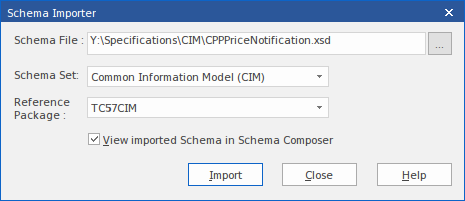
Option |
Action |
Voir également |
|---|---|---|
|
Fichier de schéma |
Type le chemin d'accès au répertoire et le nom du fichier à partir duquel importer le fichier de schéma. |
|
|
Ensemble de schémas |
Sélectionnez le type de schéma importé. Actuellement, l'importateur de schéma prend en supporte l'importation spécifique CIM :
|
|
|
Paquetage référence |
Sélectionnez le Paquetage contenant les éléments communs propres au jeu de schémas. L'importateur de schéma validera les éléments du schéma importé par rapport aux éléments du Paquetage de référence. |
|
|
Vue importée Schema dans Compositeur de Schéma |
Sélectionnez cette option pour ouvrir le Profil importé dans le Compositeur de Schéma . |
Le Compositeur de Schéma |
|
Importer |
Cliquez sur ce bouton pour démarrer le processus d'importation. |
|
|
proche |
Cliquez sur ce bouton pour fermer la boîte de dialogue 'Schema Importer' . |
Notes
- La progression de l'importation sera affichée dans la fenêtre Sortie système
- Le Compositeur de Schéma validera le Schéma par rapport aux éléments du Paquetage de Référence avant d'importer le Schéma ; si la validation échoue, les éléments de schéma qui échouent à la validation seront affichés dans la fenêtre de sortie système et le processus d'importation s'arrêtera
- Double-cliquez sur une entrée d'erreur de validation dans la fenêtre de sortie système pour ouvrir le schéma dans l'éditeur de fichiers interne d' Enterprise Architect et accédez à la source de l'erreur
- Si la validation réussit, la boîte de dialogue "Nouvelle définition de schéma" s'affiche, à travers laquelle vous pouvez enregistrer le profil importé dans le système de fichiers ou en tant qu'artefact dans le modèle actuel